

新电脑到手,很多人可能都会有这样的疑问:如何设置系统?如何激活Windows?如何激活Office?……种种问题困扰着大家。新电脑到手后需要做哪些检查和设置?其实当新电脑到手后,只需要把下面这几件事做个遍就好!
开机前准备:检查机器
新电脑到手,第一步当然需要检查下外观是否完好,有无划伤、掉漆;硬件是否齐全等等,检查一下各个接口是否正常,有无生锈。

然后就可以插上适配器开机进系统了,如果没有搭载Windows系统的电脑需要自己安装,不会安装系统的看这里:新电脑怎么装系统win10?
首次开机设置:
首次进入Windows操作系统需要根据系统提示设置区域、用户名等信息。
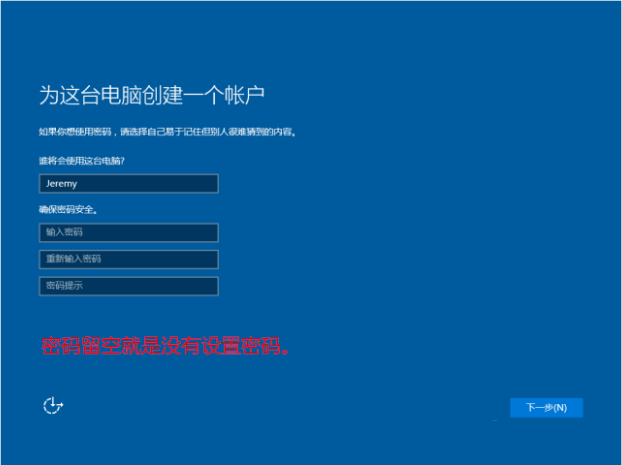
开机后工作:各项硬件检测、激活、优化设置等
1、查看电脑配置
进入操作系统后,可以先通过 Win + pause/break 快捷键打开“系统”,并核对基本信息。
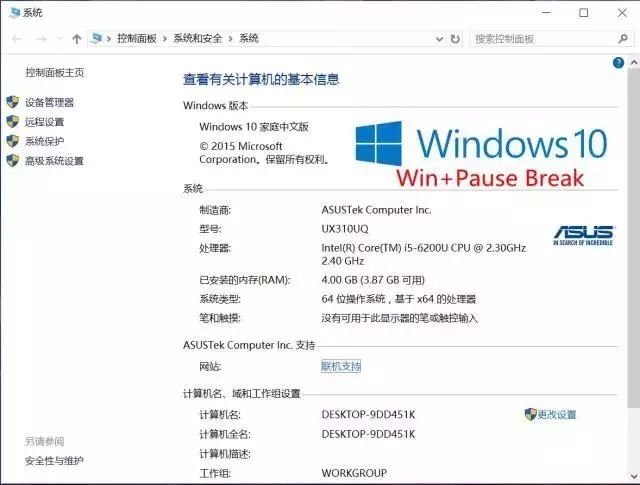
2、电脑硬件检测
可以通过鲁大师之类的第三方软件进行硬件检测。包括硬盘使用时间、电池损耗、屏幕坏点等等。还可以用CPU-Z进行CPU检测以及内存检测等等。
3、激活系统和Office
激活系统:预装Windows系统的电脑无需手动激活,只需要联网会自动激活的。所以在激活操作系统之前,一定要确认电脑已经成功连接了Internet网络。接着按顺序点击“开始菜单-设置-更新和安全-激活”,接下来系统就会自动激活了,整个过程大概需要5-10分钟左右。
接下来如果出现以下画面,就表示你的系统激活成功了。
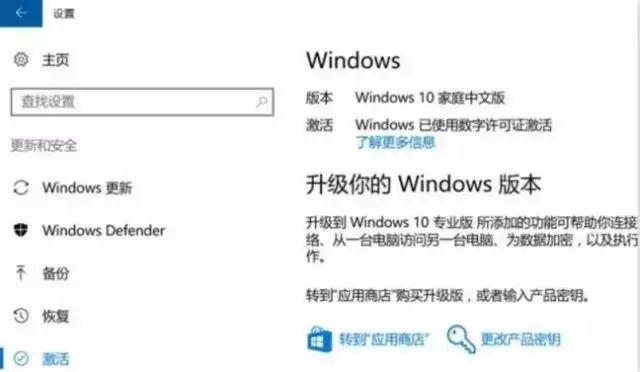
激活Office:确保联网并且Windows已经激活后可以开始激活Office
点击开始菜单,然后打开Office程序(Word,Excel、PowerPoint都行)”,打开后要求登录或者创建微软账户,返回Office中登录账户(没有账户的根据提示创建即可),接下来就可以开始激活。
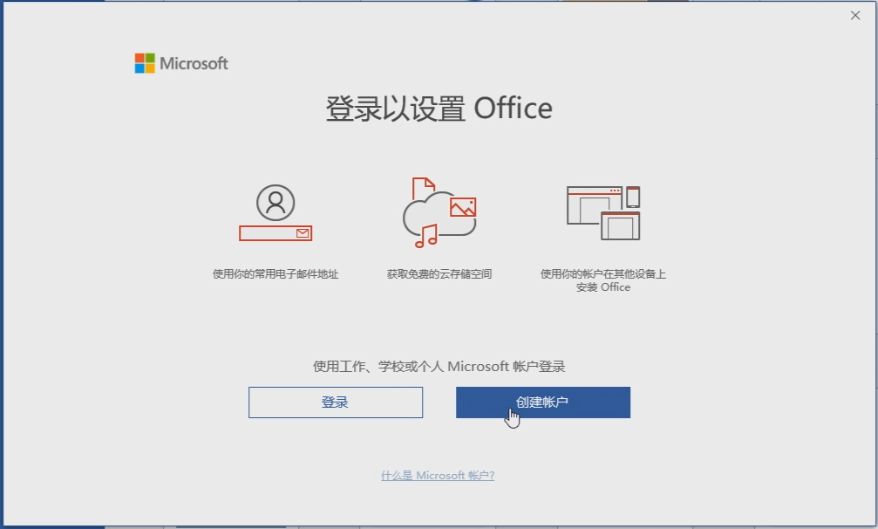
接下来,进入Office任一应用,点击账户,只要出现“激活的产品”就表示Office激活成功了。
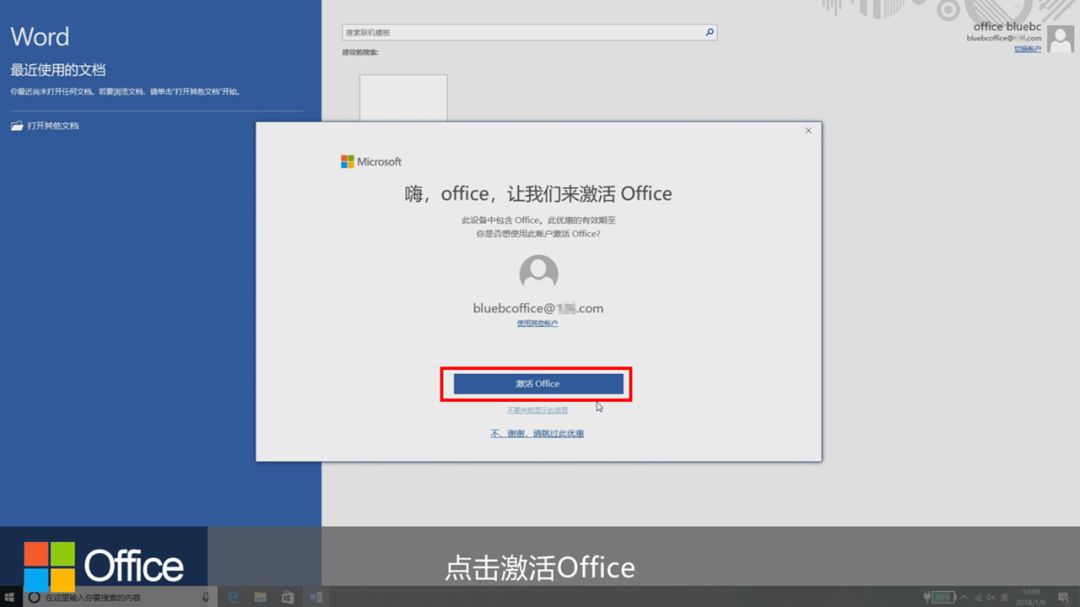
3、硬盘分区
一般电脑出厂默认一个分区,大家可以根据自己的使用习惯进行分区。具体教程大家可以参考:新硬盘如何分区?
4、卸载预装软件
品牌电脑出厂预装了很多软件,有很多用不上的可以卸载掉。具体步骤:按顺序点击“开始菜单-搜索栏输入‘控制面板’并打开-程序-卸载程序”
那么,哪些软件可以卸载呢?分四类:
第一类:品牌自带的各种辅助软件,这类软件一般会以电脑品牌来开头命名,一般都是工具性质,可以卸载。
第二类:操作系统自带的软件,这类软件一般是windows开头命名的,你可以打开看看,如果觉得用不着,也可以卸载。
第三类:驱动和系统组件,这类软件通常是不能直接打开运行的,暂时不要卸载。
第四类:第三方软件,可能会有一些第三方的比如杀毒软件,播放软件等,这个跟第二条一样,觉得用不着的,可以卸载。
5、优化设置
可以对电脑进行一些优化设置,比如启动项、是否开启高性能模式等等,提升运行速度。
新电脑到手后需要注意的事项就为大家介绍到这里了。新电脑到手不要着急开机,先检查外观,开机以后还有各种设置需要做,另外一切设置好后,大家还可以插入耳机、插入USB设备来检查电脑的各个接口是否正常。
相关阅读:
Copyright 2013-2018 快启动(www.kqidong.com) 厦门帝易鑫软件科技有限公司 联系方式:kqidong@kqidong.com 闽ICP备16017506号-3 All Rights Reserved Power by DedeCms
快启动提供盘装系统怎么装和u盘启动盘制作工具软件以及u盘装系统教程,让您轻松安装电脑系统。





